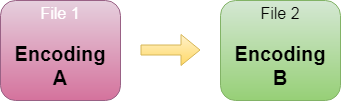郵遞區號判斷器 TZIP32

噓.....此程式請勿廣傳,因為有廠商靠這個吃飯 透過此程式來判斷郵遞區號 下載處: https://tinyurl.com/6fkv2hfk 解壓縮密碼:我愛電波 需要環境: .Net Framework 3.5 使用方式: TZIP32.exe InputFile OutputFile [-icpCodeName] [-ocpCodeName] InputFile 輸入檔案 OutputFile 輸出檔案 -icp 選擇性,輸入檔案編碼,例如:big5,utf8,ansi....,不輸入則以系統預設編碼為主 -ocp 選擇性,輸出檔案編碼,例如:big5,utf8,ansi....,不輸入則以系統預設編碼為主 範例: TZIP32.exe in_address.txt out_address.txt TZIP32.exe 主程式 in_address.txt 需要判斷的地址資料(可以單筆/多筆,檔名不設限,需為文字檔) out_address.txt 判斷結果輸出檔案(依照輸入檔案,逐行產生,前5碼為郵遞區號) 注意: 1、輸出檔案產生前須先刪除,避免系統咬住 2、輸出檔案產生前會先產一個暫存檔,通常為輸出檔的附檔名最後一個字元變成底線 例如:out_address.tx_ → out_address.txt 3、程式中有個DBF資料夾,它是郵局3+2的DBF,如要更新可以直接去下載郵局3+2的資料庫檔案直接更新即可。 底下為輸出範例 in_address.txt 高雄市林園區鳳林路1段1號4樓 台北市中正區新生南路一段58巷12-1號2F 台北市新生南路一段138號6樓之1 臺北市大安區敦化南路2段170號2樓 台北市大安區復興南路一段144號 台北市信義區信義路5段150巷332號13樓 苗栗縣竹南鎮博愛街217號5樓 台北市中山區南京東路2段...